So verwenden Sie den Flickr-Einbettungsblock von WordPress
Veröffentlicht: 2021-09-03Mit dem WordPress Flickr-Einbettungsblock können Sie Fotos und Videos, die Sie in Flickr gespeichert haben, zu Ihren WordPress-Posts und -Seiten hinzufügen. Wenn ein Besucher auf das Foto oder Video klickt, wird er zu Flickr weitergeleitet, wo er Ihre Medien anzeigen und/oder abspielen kann. Videos können auf Ihrer Website nicht abgespielt werden – der Besucher sieht ein Standbild, und wenn er darauf klickt, um zu Flickr zu gelangen, kann er es dort abspielen.
Sie können auch Alben und Galerien mit Navigationspfeilen einbetten. (Alben sind Sammlungen Ihrer eigenen Medien, während Galerien Fotos und Videos sind, die Sie von anderen Fotografen speichern.) Auf diese Weise können Besucher alle Medien sehen, die Sie ihnen zeigen möchten, ohne zu Flickr weitergeleitet zu werden.
In diesem Artikel zeigen wir Ihnen, wie Sie Flickr-Medien zu Ihren WordPress-Posts und -Seiten hinzufügen, und behandeln Best Practices, Tipps und FAQs.
Abonnieren Sie unseren Youtube-Kanal
Flickr-Datenschutzeinstellungen aktualisieren
Da Sie nur Fotos und Videos teilen können, die öffentlich sind (d. h. sie sind für alle sichtbar), sollten Sie Ihre Einstellungen in Flickr noch einmal überprüfen, um sicherzustellen, dass die Medien in Ihre Site eingebettet werden können.
Gehen Sie zu Flickr. Klicken Sie auf das Foto oder Video, das Sie teilen möchten. Dadurch wird es auf einer eigenen Seite geöffnet. Scrollen Sie zum Ende dieser Seite. Stellen Sie neben Datenschutz anzeigen sicher, dass er auf Öffentlich eingestellt ist .
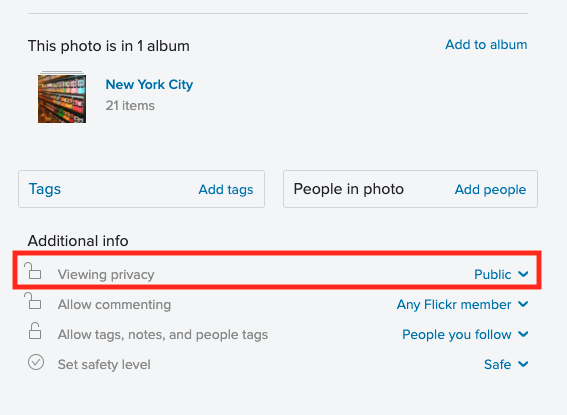
Ändern der Datenschutzeinstellungen für mehrere Bilder
Angenommen, Sie haben mehrere Bilder, die Sie in WordPress einbetten möchten, aber alle sind privat. Sie können die Datenschutzeinstellungen nicht für ein ganzes Album oder eine Menge Bilder ändern, aber anstatt jedes Bild einzeln durchzugehen, gibt es hier eine Problemumgehung.
Laden Sie zunächst die Bilder auf Ihren Computer herunter. Öffnen Sie das Album, und klicken Sie dann auf den Abwärtspfeil - Symbol. Wählen Sie im Popup-Fenster die Option ZIP-Datei erstellen aus .
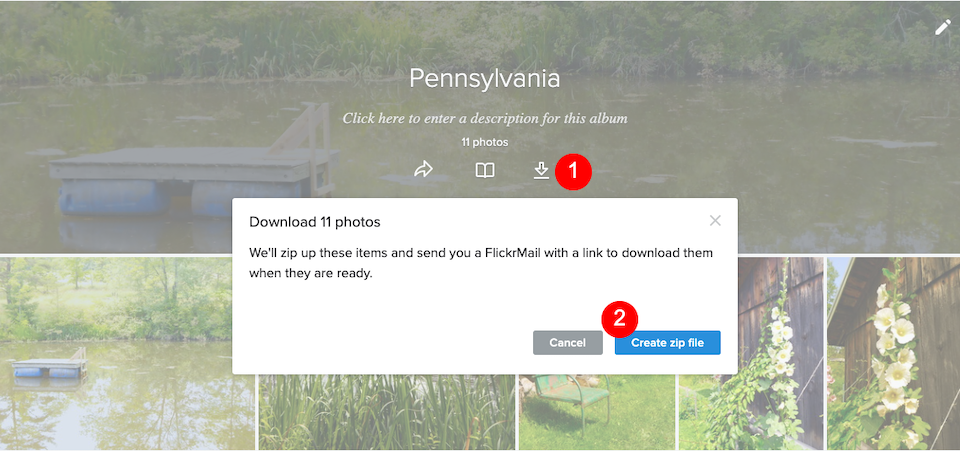
In wenigen Minuten sollten Sie von Flickr eine E-Mail mit einem Link zu Ihrer ZIP-Datei erhalten, in der alle Fotos zum Herunterladen enthalten sind. Wenn sich die ZIP-Datei auf Ihrem Computer befindet, öffnen Sie sie, um auf alle darin enthaltenen Bilder zuzugreifen.
Gehen Sie zurück zu Flickr. Klicken Sie oben rechts auf der Seite auf das Symbol Hochladen .
![]()
Wählen Sie aus, wie Sie Ihre Fotos hochladen möchten – per Drag & Drop oder durch Auswahl von Ihrem Computer. Sobald Ihre Bilder zum Hochladen bereit sind, sehen Sie eine Seite, die wie folgt aussieht:
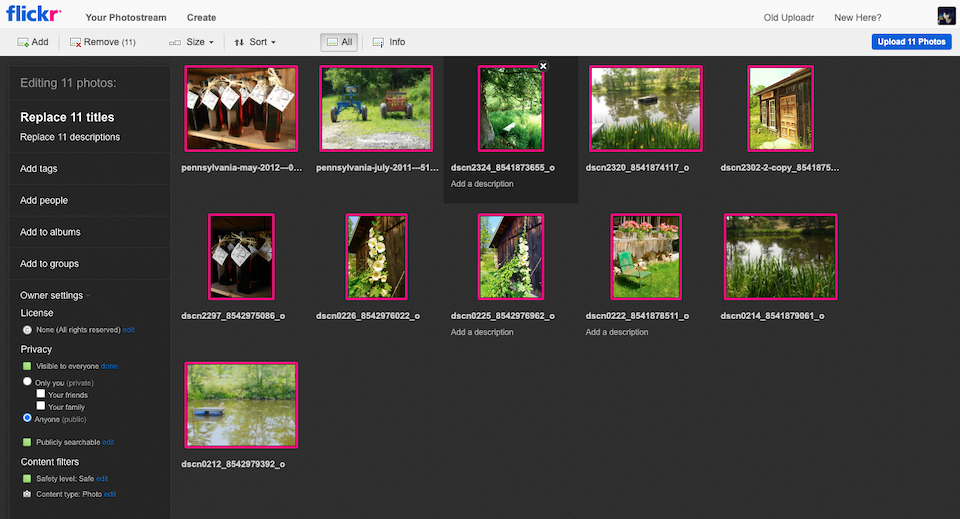
In der linken Seitenleiste befindet sich ein Abschnitt mit dem Titel Datenschutz . Hier können Sie einstellen, für wen die Bilder sichtbar sind. Stellen Sie sicher, dass Jeder (Öffentlich) markiert ist.
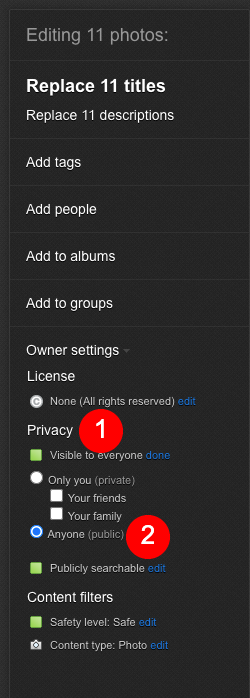
Jetzt werden die Bilder, die Sie gerade hochgeladen haben, auf Jeder (Öffentlich) gesetzt, was bedeutet, dass Ihre Besucher sie sehen können, wenn sie Ihre WordPress-Site besuchen.
So fügen Sie den Flickr-Einbettungsblock zu einer WordPress-Seite oder einem Beitrag hinzu
Bevor Sie Ihre Flickr-Inhalte zu Ihrer WordPress-Site hinzufügen können, müssen Sie den Einbettungsblock hinzufügen, der Ihnen die Funktionalität bietet. Melden Sie sich zuerst bei WordPress an. Öffnen oder erstellen Sie in Ihrem Dashboard eine Seite oder einen Beitrag. (Zu Ihrer Information, Sie müssen dafür den Gutenberg-Blockeditor verwenden, nicht den klassischen Editor.)
Klicken Sie auf das Pluszeichen . (Wenn Sie es nicht sehen, klicken Sie irgendwo im Hauptteil des Beitrags oder der Seite.) Es öffnet sich ein Fenster mit den verschiedenen Blöcken, die Sie zu WordPress hinzufügen können. Suchen Sie nach Flickr und wählen Sie dann den zugehörigen Block aus, um ihn zu Ihrer Seite oder Ihrem Beitrag hinzuzufügen.
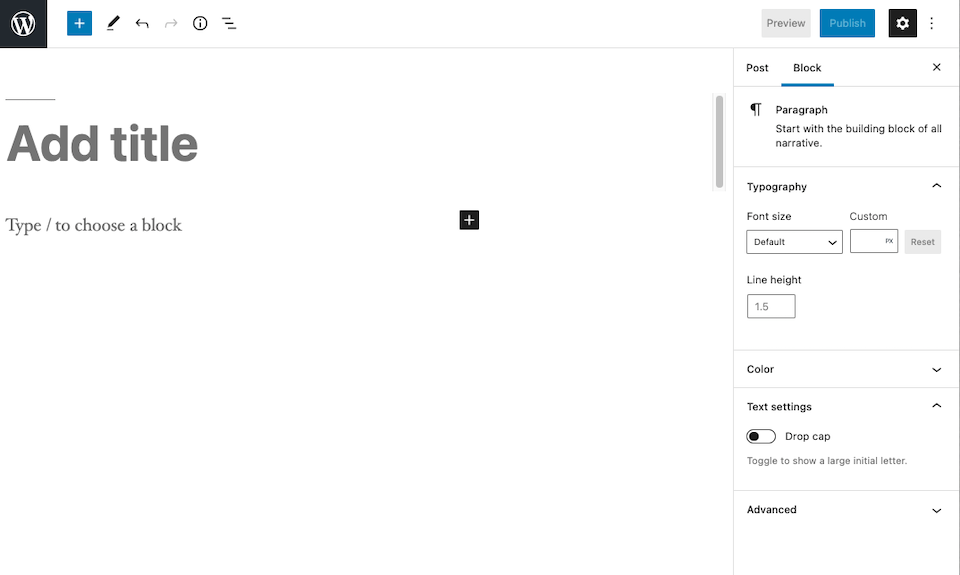
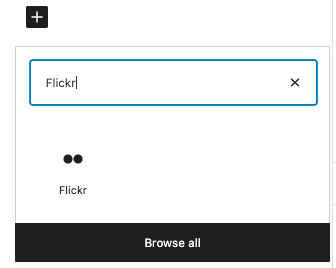
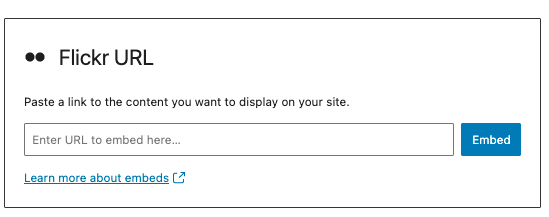
So betten Sie ein Flickr-Bild oder -Video in Ihren WordPress-Beitrag oder Ihre WordPress-Seite ein
Gehen Sie zu Ihrem Flickr-Bild oder -Video und kopieren Sie die URL aus der Adressleiste. Gehen Sie zurück zu WordPress, fügen Sie es in das Einbettungsfeld ein und klicken Sie dann auf Einbetten .
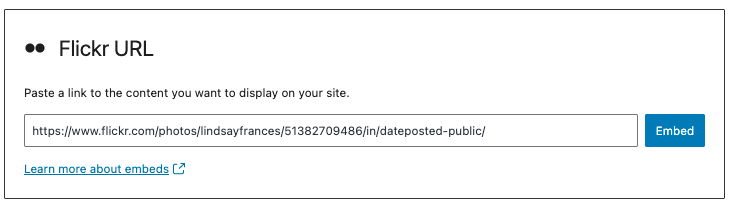
Flickr-Bilder sind im Back-End-WordPress von geringer Qualität. Meins sieht so aus, und ich habe mehrere ausprobiert, um sicherzustellen, dass ich kein Bild von geringer Qualität ausgewählt habe:
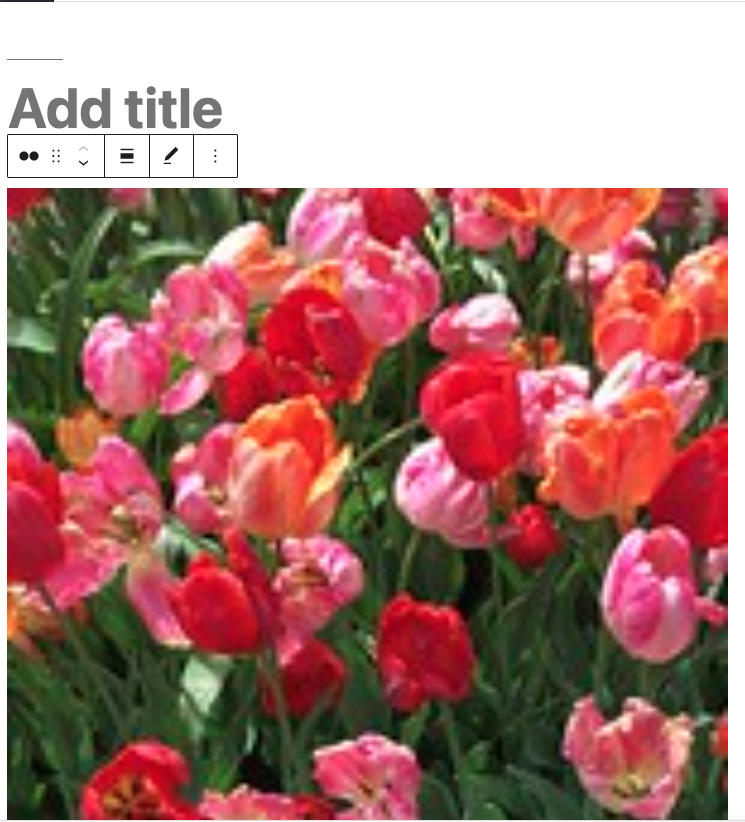
Wenn Sie sich den Beitrag oder die Seite in der Vorschau ansehen, sieht sie jedoch so aus, wie sie sollte:
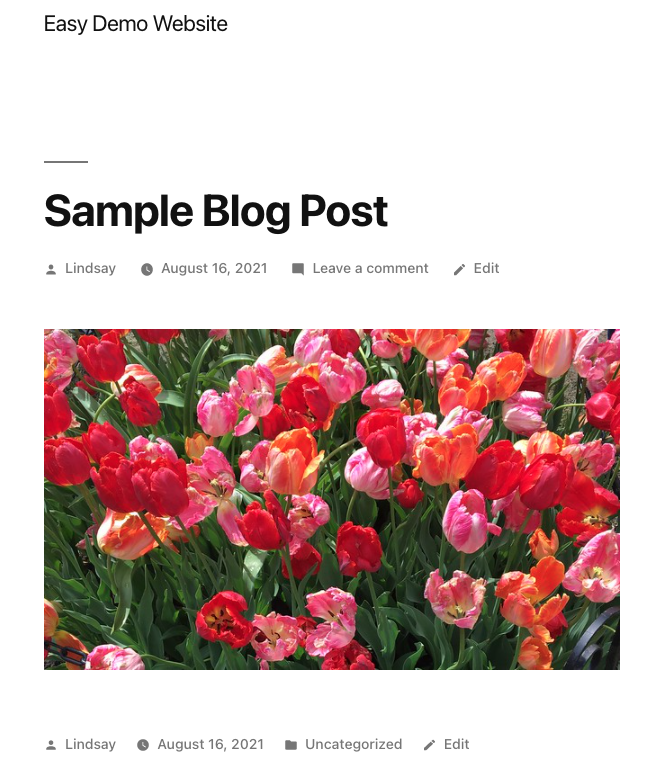

So betten Sie ein Flickr-Album oder eine Galerie in Ihren WordPress-Beitrag oder Ihre WordPress-Seite ein
Gehen Sie zu Flickr und gehen Sie zu dem Album oder der Galerie, die Sie in WordPress einbetten möchten. Kopieren Sie die URL aus der Adressleiste, dann fügen Sie ihn in das einbetten und klicken Sie einbetten. Die Backend-Version hat eine viel bessere Qualität als das Einzelbild:
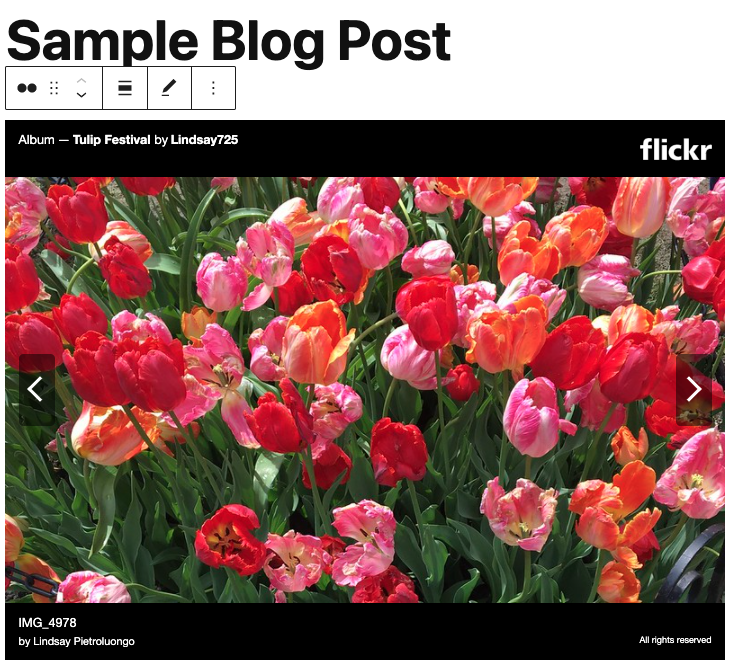
Wenn Sie die Vorschau anzeigen, stellen Sie jedoch möglicherweise fest, dass die Ausrichtung anders ist. Im Backend war das Album komplett horizontal, und wenn ein Bild nicht perfekt passte, gab es oben und unten oder an den Seiten schwarze Balken.
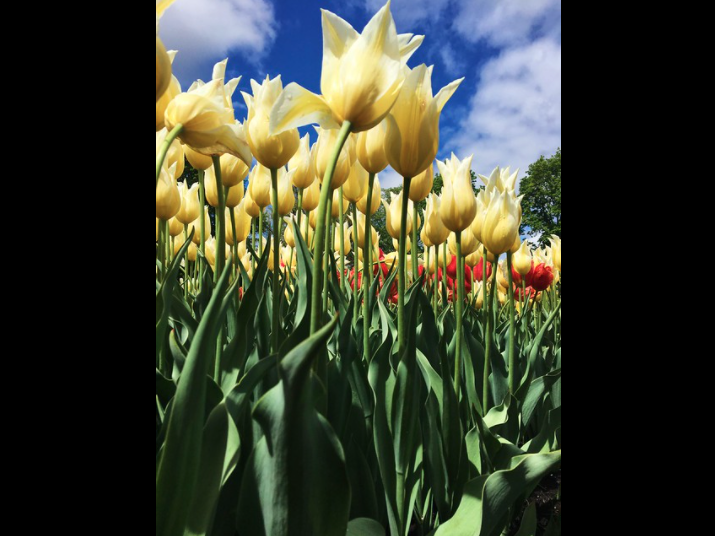
Aber in der Vorschau ist das Album vertikal größer und die Bilder mit den schwarzen Balken sind die horizontalen, die nicht den gesamten Platz einnehmen. Vergleichen Sie die beiden unten:
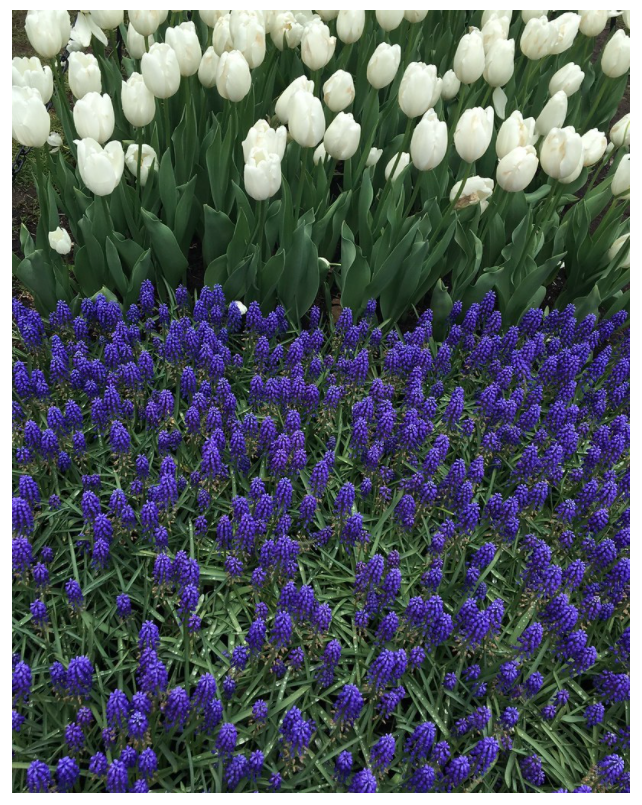
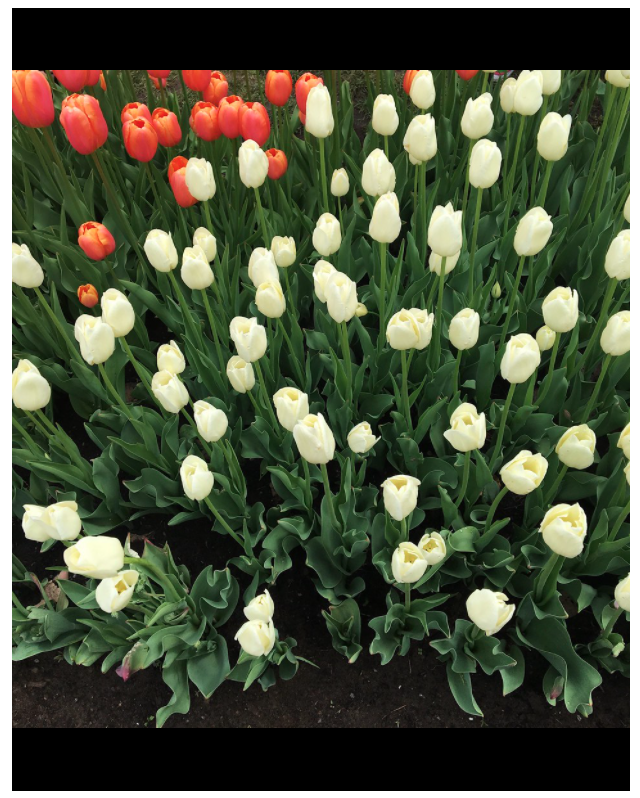
Die Flickr-Einbettungsblock-Fehlermeldung
Manchmal kann ein Link nicht eingebettet werden. Vielleicht ist der Link defekt, oder Sie haben etwas kopiert und eingefügt, das eigentlich kein Link ist. In diesem Fall wird eine Fehlermeldung angezeigt. Sie können den Link erneut versuchen oder die Option In Link konvertieren ausprobieren. Wenn beides jedoch nicht funktioniert, müssen Sie einen anderen Link verwenden.
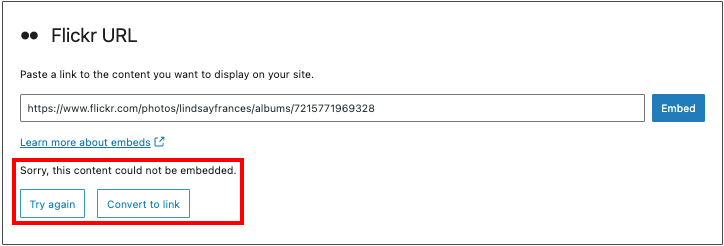
Flickr Embed Block Einstellungen und Optionen
Wenn Sie auf den Flickr-Einbettungsblock klicken, werden vier Optionen in einer Symbolleiste über dem oberen Rand angezeigt.
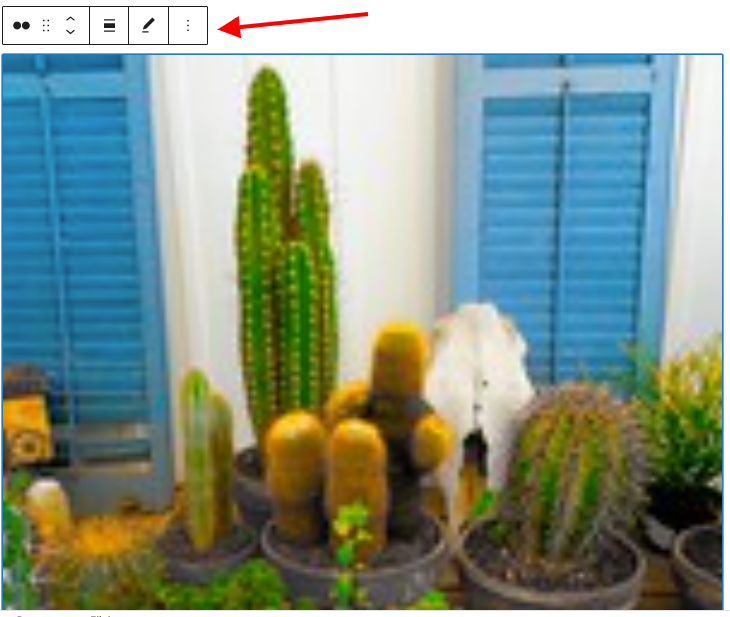
Von links nach rechts sind dies:
- Blocktyp oder -stil ändern: Hiermit können Sie Blöcke kombinieren, um Spalten oder eine Gruppe zu erstellen. Machen Sie sich keine Sorgen über die Absatzoption – dies ändert nur den Block in Nur-Text.
- Ziehen: Ziehen Sie den Blog an eine andere Stelle im Beitrag oder auf der Seite.
- Nach oben oder unten verschieben: Verschiebt den Block um eine Stelle nach oben oder unten.
- Ausrichtung ändern: Richten Sie das Feld links, zentriert oder rechts aus oder wählen Sie breite oder volle Breite.
- URL bearbeiten: Ersetzen Sie den Flickr-Link durch einen neuen.
Das Drei-Punkte- Symbol rechts öffnet ein weiteres Menü mit zusätzlichen Optionen:
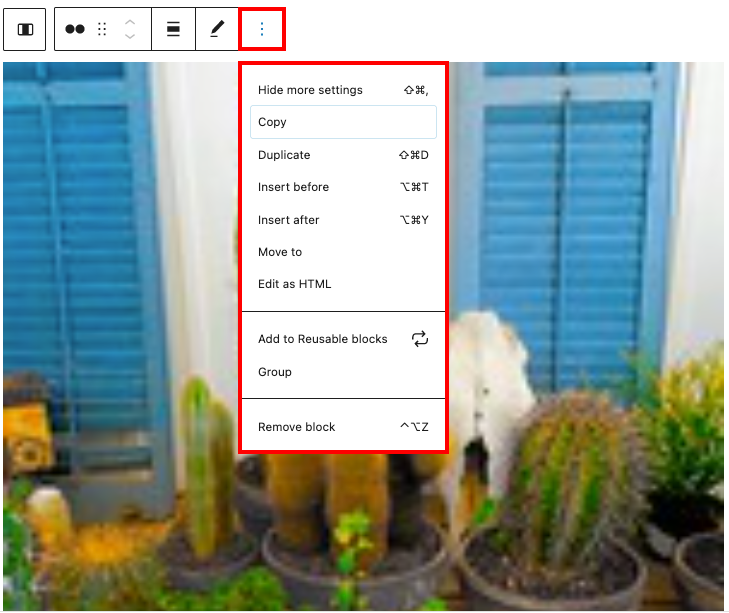
Best Practices und Tipps für die Verwendung des Flickr-Einbettungsblocks
Achten Sie darauf, wie Sie Alben und Albumbilder benennen
Wenn Sie einem WordPress-Beitrag oder einer WordPress-Seite ein Flickr-Album hinzufügen, werden der Titel des Albums und der Name des angezeigten Bildes angezeigt, wenn der Besucher mit der Maus darüber fährt. Ob Sie von einem peinlichen Bildnamen loswerden wollen oder Sie wollen einfach nur Ihr Album professioneller machen, dann ist es eine gute Idee, diese zunächst in Flickr zu aktualisieren. Es fiel mir schwer, den Bildnamen zu aktualisieren und ihn dann in WordPress anzuzeigen, selbst wenn ich die Einbettungsbox und den Link vollständig ersetzt habe.
Bildunterschriften hinzufügen
Wenn Sie Medien von Flickr zu WordPress hinzufügen, haben Sie die Möglichkeit, darunter eine Beschriftung hinzuzufügen. (Beachten Sie, dass Sie bei einem Album nur eine Beschriftung für das gesamte Album hinzufügen, nicht einzelne Beschriftungen für die Bilder.) Sie müssen dies natürlich nicht ausfüllen, aber es könnte Ihrem Inhalt einen hilfreichen Kontext hinzufügen.
Der einfache Weg, Ihre Medien kleiner zu machen
Es gibt keine Größenoptionen für den Flickr-Einbettungsblock, aber es gibt eine einfache Möglichkeit, das Medium zu vergrößern oder zu verkleinern: Spielen Sie mit der Ausrichtung. Wenn Sie den Inhalt beispielsweise links oder rechts ausrichten, wird er auf der Seite kleiner. Die anderen Optionen machen es so groß wie möglich.
Häufig gestellte Fragen zum Flickr-Einbettungsblock
Wie bette ich Flickr in WordPress ein?
Der schnellste und einfachste Weg, Flickr-Inhalte in einen WordPress-Beitrag oder eine WordPress-Seite einzubetten, ist die Verwendung des dedizierten Flickr-Einbettungsblocks in Gutenberg.
Benötige ich einen kostenpflichtigen Flickr-Plan, um Medien in WordPress einzubetten?
Nö! Mit einem kostenlosen Plan können Sie Ihre öffentlichen Inhalte problemlos in WordPress einbetten. Und da Sie Ihrem kostenlosen Plan 1.000 Fotos hinzufügen können, haben Sie möglicherweise mehr als genug zur Auswahl.
Einpacken
Heutzutage gibt es eine Vielzahl von Diensten, mit denen Sie Ihre Bilder hosten können, unabhängig davon, ob Sie eine kostenlose Option benötigen oder bereit sind zu zahlen. Flickr gibt es schon lange, und wenn Sie den Dienst seit Jahren nutzen, möchten Sie vielleicht nicht so schnell wechseln, insbesondere wenn Sie alle Ihre Medien umziehen müssen. Glücklicherweise können Sie Ihre Flickr-Bilder und -Videos dank des Einbettungsblocks mit sehr geringem Aufwand direkt in WordPress platzieren. Und Sie können Benutzer ganz einfach zu Ihrem Flickr-Konto leiten, damit sie sich den Rest eines Albums ansehen können, in dem sich eines Ihrer Fotos befindet. Außerdem können Sie all dies tun, ohne Ihre WordPress-Bibliothek mit Medien-Uploads zu belasten.
Möchten Sie Ihrer WordPress-Site auch einen sozialen Feed hinzufügen? Wir haben einen Artikel über die Verwendung des WordPress-Twitter-Einbettungsblocks.
Ausgewähltes Bild: Saxarinka auf Shutterstock.com
